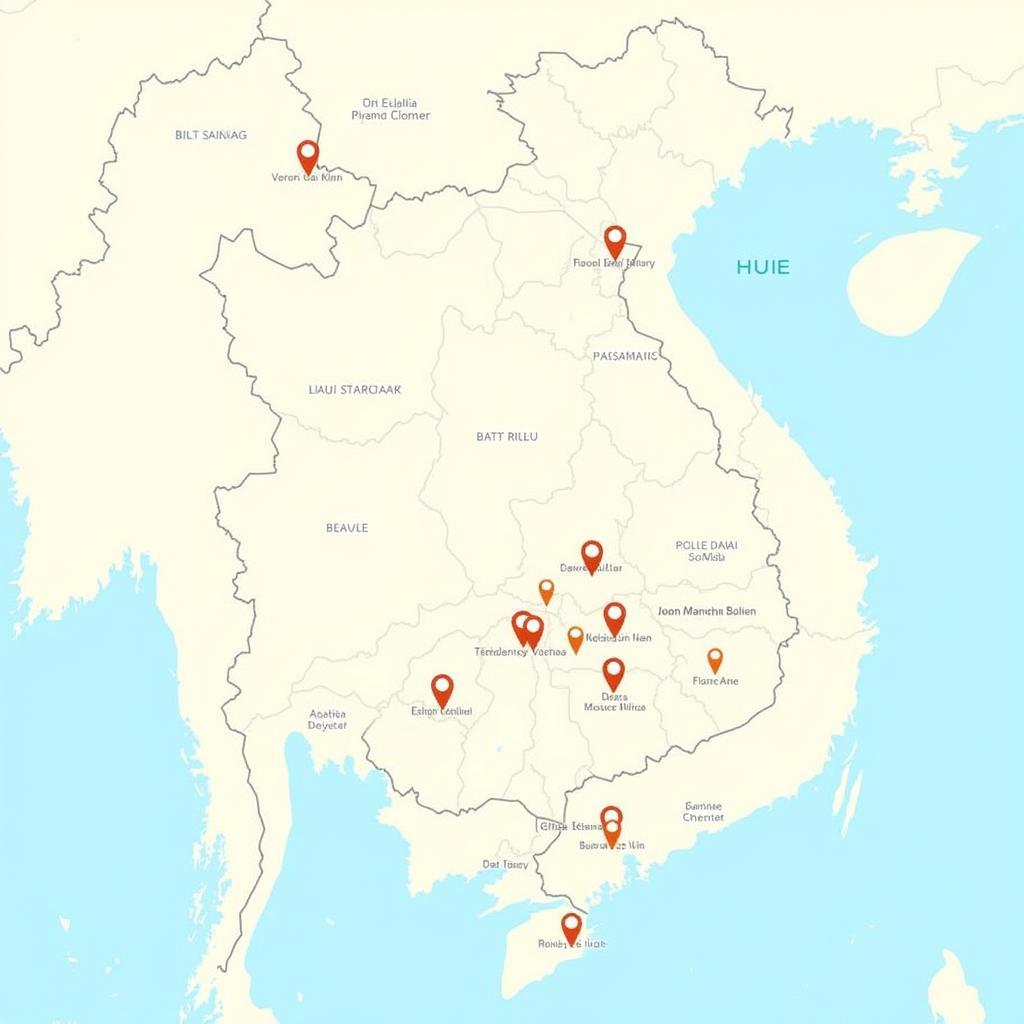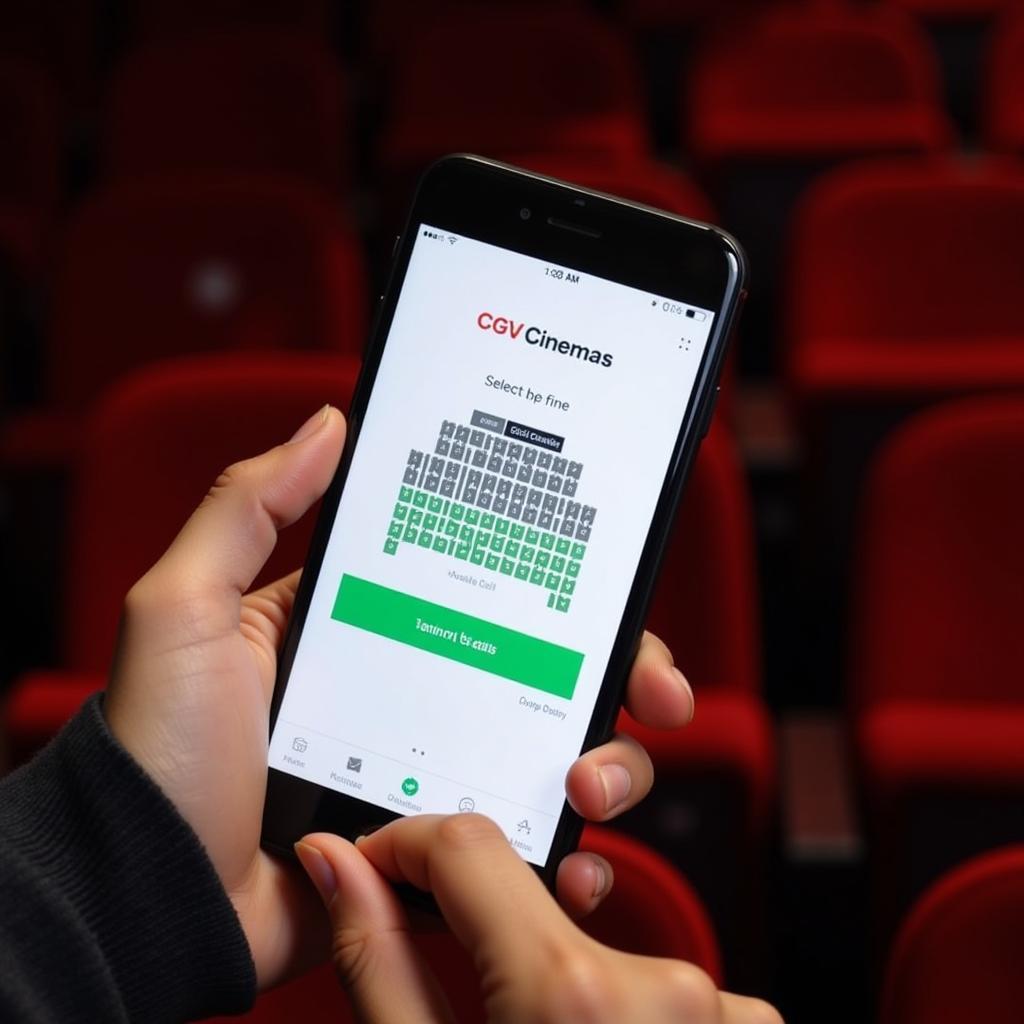Việc xóa lịch sử duyệt web trên Chrome là một thao tác đơn giản nhưng vô cùng cần thiết để bảo mật thông tin cá nhân và tối ưu hóa hiệu suất trình duyệt. Bài viết này sẽ hướng dẫn bạn Cách Xóa Lịch Sử Chrome trên nhiều thiết bị khác nhau một cách nhanh chóng và hiệu quả.
Tại Sao Cần Xóa Lịch Sử Chrome?
Có nhiều lý do khiến bạn nên thường xuyên xóa lịch sử duyệt web trên Chrome:
- Bảo mật thông tin cá nhân: Lịch sử duyệt web có thể chứa thông tin nhạy cảm như mật khẩu, thông tin tài khoản ngân hàng, địa chỉ nhà,… Xóa lịch sử Chrome giúp ngăn chặn người khác truy cập và sử dụng thông tin cá nhân của bạn.
- Giải phóng dung lượng bộ nhớ: Lịch sử duyệt web, bộ nhớ cache và cookie chiếm một phần dung lượng bộ nhớ thiết bị. Xóa lịch sử Chrome giúp giải phóng dung lượng bộ nhớ, giúp thiết bị hoạt động nhanh hơn.
- Tránh hiển thị kết quả tìm kiếm không mong muốn: Lịch sử duyệt web ảnh hưởng đến kết quả tìm kiếm trên Chrome. Xóa lịch sử giúp bạn nhận được kết quả tìm kiếm phù hợp với nhu cầu hiện tại hơn.
- Bảo vệ quyền riêng tư khi sử dụng máy tính chung: Nếu bạn dùng chung máy tính với người khác, xóa lịch sử duyệt web sau mỗi lần sử dụng là điều cần thiết để bảo vệ quyền riêng tư của bạn.
Hướng Dẫn Xóa Lịch Sử Chrome Trên Máy Tính
Để xóa lịch sử Chrome trên máy tính, bạn có thể thực hiện theo các bước sau:
- Mở trình duyệt Chrome trên máy tính của bạn.
- Nhấn vào biểu tượng ba chấm ở góc trên bên phải màn hình.
- Chọn “Lịch sử”.
- Trong mục “Lịch sử”, bạn có thể:
- Xóa lịch sử duyệt web theo từng mục: Chọn biểu tượng thùng rác bên cạnh mục bạn muốn xóa.
- Xóa toàn bộ lịch sử duyệt web: Nhấn vào “Xóa dữ liệu duyệt web”.
- Trong cửa sổ “Xóa dữ liệu duyệt web”, bạn có thể:
- Chọn khoảng thời gian bạn muốn xóa lịch sử (giờ trước đó, ngày hôm qua,…).
- Chọn loại dữ liệu bạn muốn xóa (lịch sử duyệt web, cookie, hình ảnh và tệp tin trong bộ nhớ cache,…).
- Nhấn vào “Xóa dữ liệu”.
Xóa Lịch Sử Chrome Trên Điện Thoại
Bạn cũng có thể dễ dàng xóa lịch sử duyệt web trên Chrome bằng điện thoại:
- Mở trình duyệt Chrome trên điện thoại.
- Nhấn vào biểu tượng ba chấm ở góc trên bên phải màn hình.
- Chọn “Lịch sử”.
- Nhấn vào “Xóa dữ liệu duyệt web”.
- Chọn loại dữ liệu và khoảng thời gian bạn muốn xóa.
- Nhấn vào “Xóa dữ liệu”.
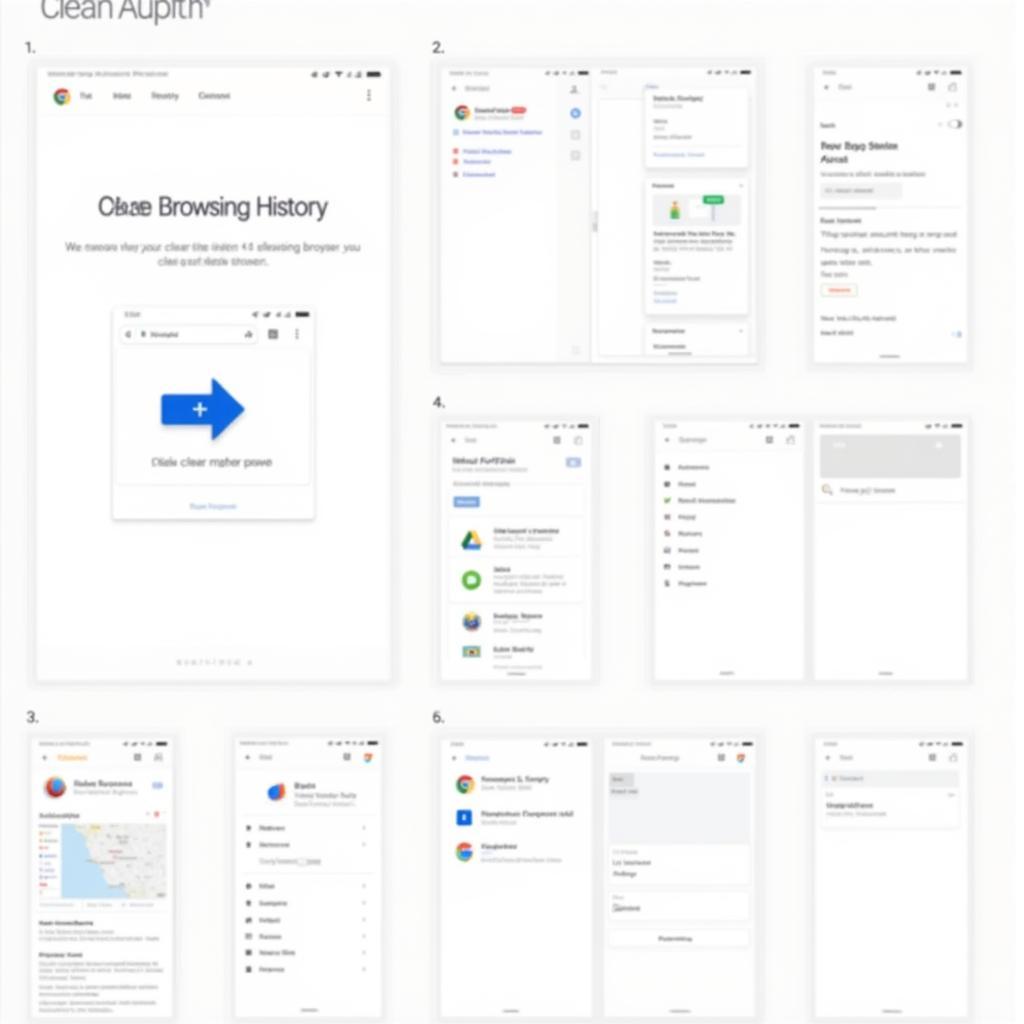 Xóa lịch sử Chrome trên điện thoại
Xóa lịch sử Chrome trên điện thoại
Mẹo Sử Dụng Lịch Sử Chrome Hiệu Quả
Dưới đây là một số mẹo giúp bạn sử dụng lịch sử Chrome hiệu quả hơn:
- Duyệt web ở chế độ ẩn danh: Chế độ ẩn danh cho phép bạn duyệt web mà không lưu lịch sử, cookie và dữ liệu trang web.
- Tắt tính năng đồng bộ hóa lịch sử: Nếu bạn không muốn đồng bộ hóa lịch sử duyệt web giữa các thiết bị, bạn có thể tắt tính năng này trong cài đặt Chrome.
- Thường xuyên xóa lịch sử duyệt web: Bạn nên tạo thói quen xóa lịch sử Chrome định kỳ để bảo vệ thông tin cá nhân và tối ưu hóa hiệu suất trình duyệt.
Kết Luận
Xóa lịch sử Chrome là một thao tác đơn giản nhưng vô cùng cần thiết để bảo vệ thông tin cá nhân và tối ưu hóa hiệu suất trình duyệt. Hãy áp dụng những mẹo trên để sử dụng Chrome một cách an toàn và hiệu quả. Để tìm hiểu thêm về cách xóa lịch sử tìm kiếm trên điện thoại hoặc cách xóa lịch sử trang web, bạn có thể tham khảo các bài viết khác trên trang web của chúng tôi.
Câu Hỏi Thường Gặp
- Tôi có thể khôi phục lịch sử duyệt web sau khi xóa không?
Không, bạn không thể khôi phục lịch sử duyệt web sau khi đã xóa.
- Xóa lịch sử Chrome có ảnh hưởng đến mật khẩu đã lưu không?
Không, xóa lịch sử Chrome không ảnh hưởng đến mật khẩu đã lưu trong trình duyệt.
- Làm cách nào để xem lịch sử google?
Bạn có thể xem lại bài viết cách xem lịch sử google để biết cách thực hiện chi tiết.
- Tôi có nên xóa lịch sử Chrome mỗi ngày không?
Việc xóa lịch sử Chrome mỗi ngày là một cách hiệu quả để bảo vệ thông tin cá nhân.
- Tôi muốn xóa lịch sử duyệt web trên iPhone, tôi có thể làm theo hướng dẫn trên được không?
Bạn có thể tham khảo bài viết xoá lịch sử duyệt web trên iphone để biết cách thực hiện trên thiết bị iPhone.
Bạn cần hỗ trợ?
Liên hệ ngay với chúng tôi:
- Số Điện Thoại: 02033846556
- Email: [email protected]
- Địa chỉ: 178 Ba Lan, Giếng Đáy, Hạ Long, Quảng Ninh, Việt Nam.
Chúng tôi có đội ngũ chăm sóc khách hàng 24/7 sẵn sàng hỗ trợ bạn.